Il y a des moments où vous devez supprimer des fichiers dans le terminal Linux. La rm La commande vous permet de supprimer des répertoires, des fichiers, des liens symboliques, etc. Ce guide détaillé vous montre comment utiliser le rm commander sans effort.
Noter: La commande rm supprime définitivement le fichier sans le déplacer vers la corbeille/corbeille. Par conséquent, assurez-vous de bien comprendre la commande rm, sinon vous risquez de perdre vos fichiers importants pour toujours.
En savoir plus sur rm
Pour commencer, vous pouvez utiliser --help pour en savoir plus sur rm et son utilisation :
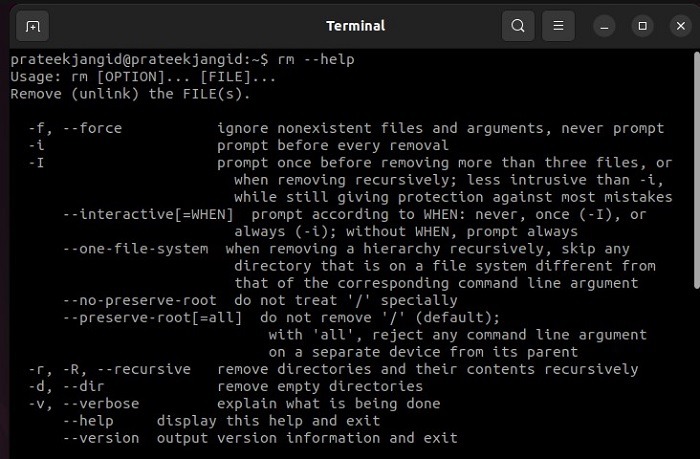
Comment supprimer un seul fichier
Vous pouvez supprimer un seul fichier à l’aide de la commande suivante :
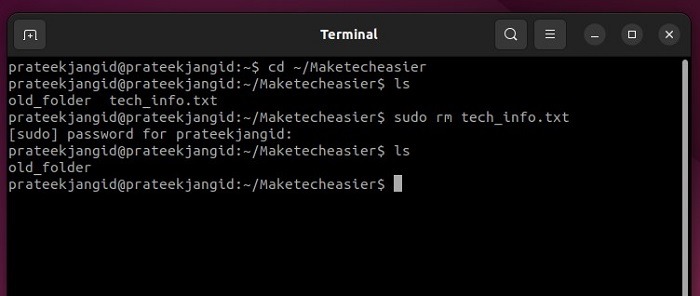
Comment supprimer plusieurs fichiers
Pour supprimer plusieurs fichiers, il vous suffit d’ajouter les noms des fichiers, séparés par un espace :
rm <filename1> <filename2> <filename3>.....
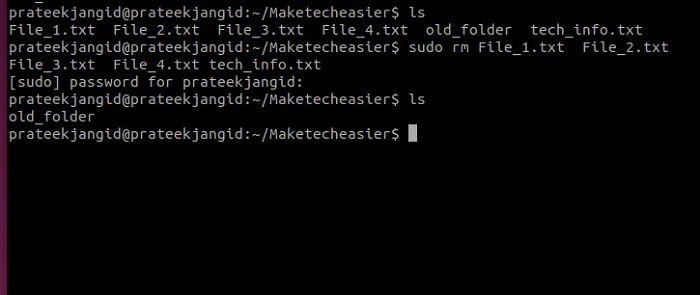
Si vous souhaitez supprimer tous les fichiers avec la même extension, vous pouvez utiliser * comme espace réservé. Par exemple, pour supprimer tous les fichiers « .txt »:
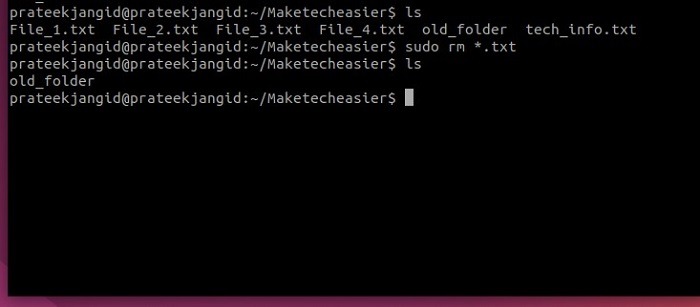
De même, pour supprimer tous les fichiers (avec extension) d’un répertoire, vous pouvez utiliser :
Comment supprimer un répertoire
Pour supprimer un répertoire vide, vous pouvez utiliser le -d option, ou rmdir commande:
rm -d <empty_directory_name>
ou
rmdir <empty_directory_name>
Pour le directeur avec des fichiers, vous devez utiliser le -r option (récursive) pour supprimer un répertoire. Cela supprimera également tous les fichiers du dossier.
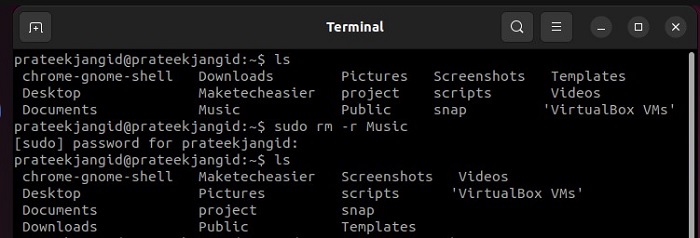
De même, vous pouvez tout supprimer, y compris les sous-dossiers et les fichiers qu’ils contiennent, d’un répertoire :
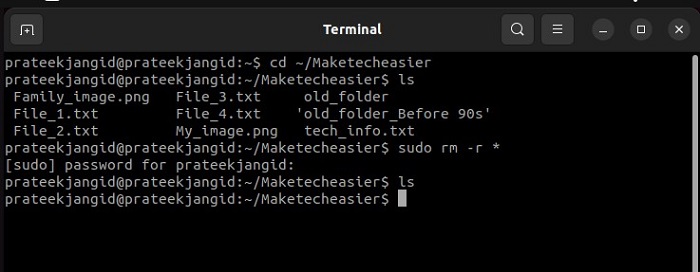
Obtenir une invite avant de supprimer un fichier
Si vous voulez tout vérifier avant de supprimer un fichier, il est préférable d’utiliser le -i option. Cette option affiche une invite de confirmation avant de supprimer tout fichier du système.
Une fois que vous avez exécuté la commande ci-dessus, le système vous demandera d’appuyer sur Y ou N pour confirmer votre sélection.
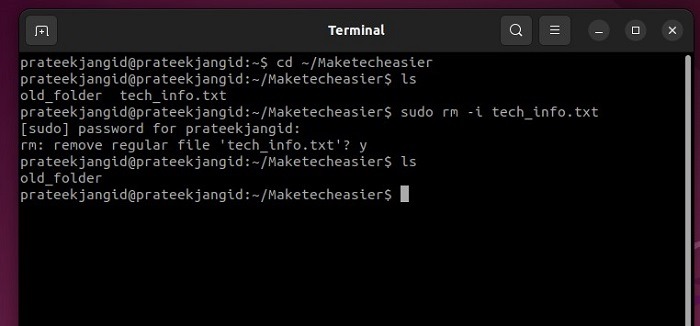
Si vous supprimez plus de trois fichiers avec la commande rm, veuillez utiliser le -I option à la place :
rm -I <filename1> <filename2> <filename3>.....
ou
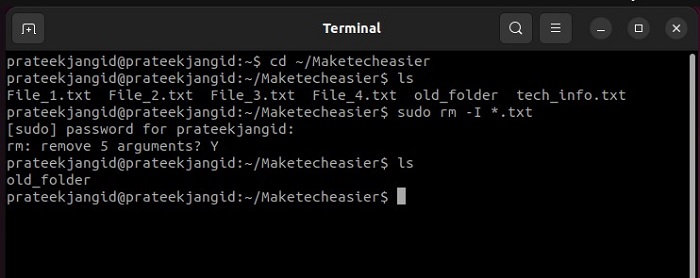
Recevoir un message après avoir supprimé des fichiers
Avec le -v option, le rm commande montre ce qui est fait par la commande :

Vous pouvez utiliser à la fois le -v et -i option pour supprimer des fichiers interactivement :

Supprimer un fichier avec force
La -f L’option remplace toute protection mineure d’un fichier protégé en écriture pour le supprimer de force.
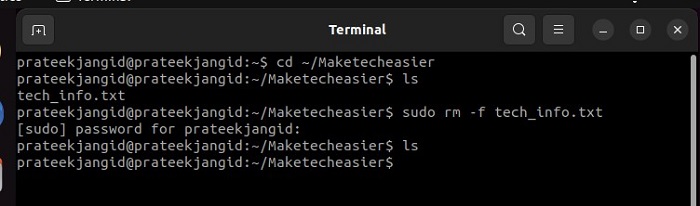
Vous pouvez combiner cela avec le -r option pour supprimer de force un répertoire et ses sous-dossiers.
Noter: la -rf option couplée avec sudo peut être une commande mortelle qui peut supprimer tous les fichiers et dossiers du système. Utilisez-le avec précaution.
Supprimer un fichier nommé avec un tiret (-)
Si vous essayez de supprimer un fichier dont le nom comporte un tiret, vous pouvez recevoir un message d’erreur.
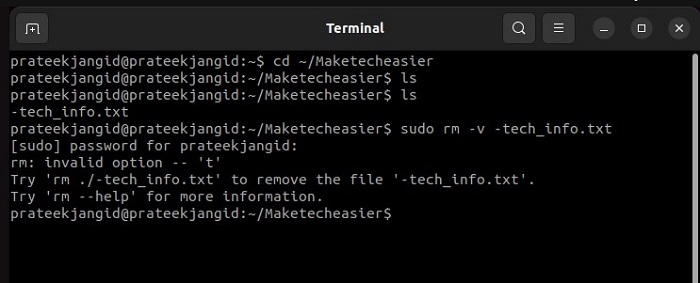
Pour traiter l’erreur ci-dessus, veuillez utiliser un double tiret (–) qui fonctionne comme une instruction de « fin d’options » pour une commande sous Linux :
rm -v -- -tech_info(sample_file).txt
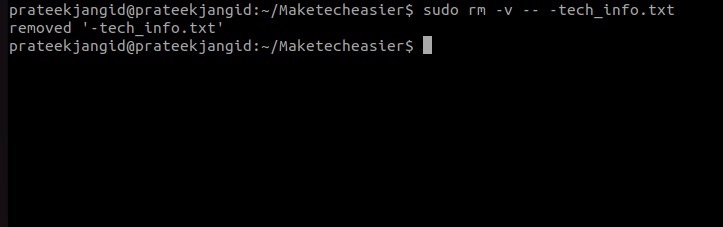
Combiner Rm avec la commande Xargs
Vous pouvez combiner le rm commande avec la commande xargs sous Linux pour supprimer efficacement de nombreux fichiers. Par exemple, supprimons les fichiers répertoriés dans le fichier info.txt :
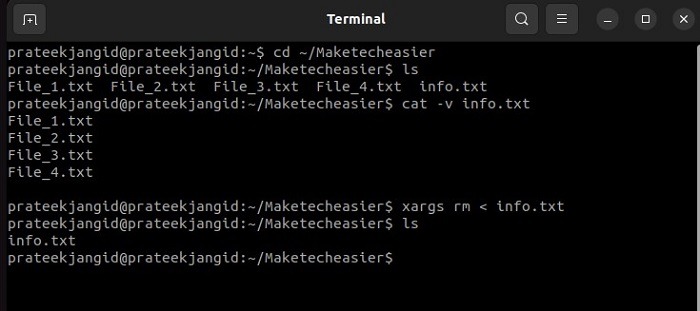
Questions fréquemment posées
La commande rm est-elle différente de unlink ?
unlink est un appel système tandis que rm est un utilitaire shell qui appelle unlink. Fondamentalement, ils fonctionnent de la même manière pour supprimer des fichiers du système, mais ils fonctionnent différemment.
La commande rm est-elle disponible pour macOS et Windows ?
La rm La commande est disponible dans macOS. Pour Windows, le rmdir la commande est disponible, mais pas la rm commande. Pour supprimer des fichiers dans l’invite de commande Windows, il faut utiliser le del commande.
Dois-je utiliser « sudo » avec la commande rm ?
Si vous ne supprimez que vos propres fichiers ou si vous êtes connecté en tant qu’utilisateur root, il n’est pas nécessaire d’utiliser « sudo ». Vous devrez utiliser « sudo » si vous supprimez des fichiers système ou des fichiers appartenant à d’autres.






